Konfigurieren von und Bezahlen für Parallelaufträge
Azure DevOps Services | Azure DevOps Server 2022 | Azure DevOps Server 2019
Wichtig
Ab Azure DevOps Server 2019 müssen Sie für selbstgehostete gleichzeitige Aufträge in Releases nichts bezahlen. Die einzige Einschränkung ist die Anzahl Ihrer Agents.
Finden Sie heraus, wie Sie einschätzen, wie viele Parallelaufträge Sie benötigen und weitere Parallelaufträge für Ihre Organisation erwerben.
Hinweis
Wir haben die kostenlose Zuweisung paralleler Aufträge für öffentliche Projekte und für bestimmte private Projekte in neuen Organisationen vorübergehend deaktiviert. Sie können diese Zuweisung jedoch anfordern, indem Sie eine Anforderung übermitteln. Vorhandene Organisationen und Projekte sind nicht betroffen. Beachten Sie, dass es 2 bis 3 Werktage dauert, um Ihre Anforderung des kostenlosen Tarifs (Free) zu beantworten.
Was ist ein Parallelauftrag?
Wenn Sie eine Pipeline definieren, können Sie sie als Sammlung von Aufträgen definieren. Wenn eine Pipeline ausgeführt wird, können Sie mehrere Aufträge als Teil dieser Pipeline ausführen. Jeder ausgeführte Auftrag verwendet einen parallelen Auftrag, der in einem Agent ausgeführt wird. Wenn nicht genügend Parallelaufträge für Ihre Organisation verfügbar sind, werden die Aufträge in die Warteschlange eingereiht und nacheinander ausgeführt.
In Azure Pipelines können Sie Parallelaufträge in der von Microsoft gehosteten Infrastruktur oder Ihrer eigenen (selbstgehosteten) Infrastruktur ausführen. Mit jedem Parallelauftrag können Sie jeweils einen Auftrag in Ihrer Organisation auszuführen. Wenn Sie einen lokalen Server verwenden, fallen für Parallelaufträge keine Kosten an. Das Konzept der Parallelaufträge gilt nur für Azure DevOps Services.
Von Microsoft gehostete im Vergleich zu selbstgehosteten Parallelaufträgen
Wenn Sie Ihre Aufträge auf Computern ausführen möchten, die von Microsoft verwaltet werden, verwenden Sie von Microsoft gehostete Parallelaufträge. Ihre Aufträge werden auf von Microsoft gehosteten Agents ausgeführt.
Wenn Azure Pipelines Ihre Builds und Releases orchestrieren soll, Sie aber für die Ausführung Ihre eigenen Computer verwenden möchten, verwenden Sie selbstgehostete Parallelaufträge. Zur Einrichtung von selbstgehosteten Parallelaufträgen stellen Sie zunächst unsere selbstgehosteten Agents auf Ihren Computern bereit. Sie können beliebig viele dieser selbstgehosteten Agents in Ihrer Organisation registrieren.
Wie viel kosten Parallelaufträge?
Wir bieten standardmäßig eine kostenlose Dienstebene in jeder Organisation für gehostete und selbstgehostete Parallelaufträge an. Parallelaufträge werden auf Organisationsebene erworben und von allen Projekten in einer Organisation gemeinsam genutzt.
Bei von Microsoft gehosteten Parallelaufträgen können Sie bis zu 10 kostenlose, von Microsoft gehostete Parallelaufträge erhalten, die für öffentliche Projekte jedes Mal bis zu 360 Minuten (6 Stunden) lang ausgeführt werden können. Beim Erstellen einer neuen Azure DevOps-Organisation ist dieser kostenlose Dienst nicht standardmäßig enthalten.
Für private Projekte können Sie einen kostenlosen Auftrag erhalten, der jedes Mal bis zu 60 Minuten lang ausgeführt werden kann. Beim Erstellen einer neuen Azure DevOps-Organisation ist dieser kostenlose Dienst möglicherweise nicht immer standardmäßig enthalten.
Um die kostenlose Zuweisung für öffentliche oder private Projekte zu beantragen, senden Sie eine Anfrage.
Hinweis
Die Beantwortung Ihrer Anfrage bezüglich des kostenlosen Tarifs dauert 2 bis 3 Werktage.
Es gibt keine zeitliche Begrenzung für Parallelaufträge für öffentliche Projekte, bei privaten Projekten gilt eine Begrenzung von 30 Stunden pro Monat.
| Anzahl von Parallelaufträgen | Zeitlimit | |
|---|---|---|
| Öffentliches Projekt | Bis zu 10 kostenlose, von Microsoft gehostete Parallelaufträge, die jedes Mal bis zu 360 Minuten (6 Stunden) lang ausgeführt werden können | Keine Begrenzung der Ausführungszeit insgesamt pro Monat |
| Privates Projekt | Ein kostenloser Auftrag, der jedes Mal bis zu 60 Minuten lang ausgeführt werden kann | 1.800 Minuten (30 Stunden) pro Monat |
Wenn der kostenlose Tarif nicht mehr ausreicht, können Sie kostenpflichtig zusätzliche Kapazität pro Parallelauftrag erwerben. Die Kosten pro Parallelauftrag finden Sie auf der Preisseite für Azure DevOps. Erworbene Parallelaufträge entfernen das monatliche Zeitlimit und ermöglichen es Ihnen, jeden Auftrag für bis zu 360 Minuten (6 Stunden) auszuführen.
Erwerben Sie von Microsoft gehostete Parallelaufträge.
Für neue Organisationen gilt eine Obergrenze von 25 Parallelaufträgen für von Microsoft gehostete Agents. Wenden Sie sich an den Support, um eine Erhöhung der Obergrenze anzufordern – vorbehaltlich der Kapazität in der Region Ihrer Organisation.
Wenn Sie den ersten von Microsoft gehosteten Parallelauftrag erwerben, ist die Anzahl von Parallelaufträgen, die in der Organisation verfügbar ist, immer noch eins. Um zwei Aufträge gleichzeitig ausführen zu können, müssen Sie zwei Parallelaufträge erwerben, wenn Sie derzeit den kostenlosen Tarif nutzen. Der erste Kauf hebt nur die zeitlichen Begrenzungen für den ersten Auftrag auf.
Tipp
Wenn Ihre Pipeline das maximale Auftragstimeout überschreitet, versuchen Sie, die Pipeline auf mehrere Aufträge aufzuteilen. Weitere Informationen zu Aufträgen finden Sie unter Angeben von Aufträgen in Ihrer Pipeline.
Wie viele Parallelaufträge benötige ich?
Wenn die Anzahl der Builds und Releases in der Warteschlange die Anzahl Ihrer Parallelaufträge übersteigt, werden Ihre Build- und Releasewarteschlangen immer länger. Wenn Sie dann feststellen, dass die Verzögerungen in der Warteschlange zu lange dauern, können Sie bei Bedarf zusätzliche parallele Aufträge kaufen. Es gibt mehrere Methoden, mit denen Sie die Grenzwerte und den Auftragsverlauf Ihrer Parallelaufträge überprüfen können.
Anzeigen des Auftragsverlaufs mithilfe des Berichts zur Poolnutzung
Sie können den Bericht zur Poolnutzung auf der Registerkarte Analysen Ihres Agentpools verwenden, um ein Diagramm der ausgeführten und in die Warteschlange eingereihten Aufträge im Vergleich mit Ihren Parallelaufträgen für die letzten 30 Tage anzuzeigen. Wenn sich noch viele Aufträge in der Warteschlange befinden und für die ausgeführten Aufträge das Parallelitätslimit erreicht ist, können Sie weitere Parallelaufträge erwerben. Weitere Informationen finden Sie im Poolnutzungsbericht.
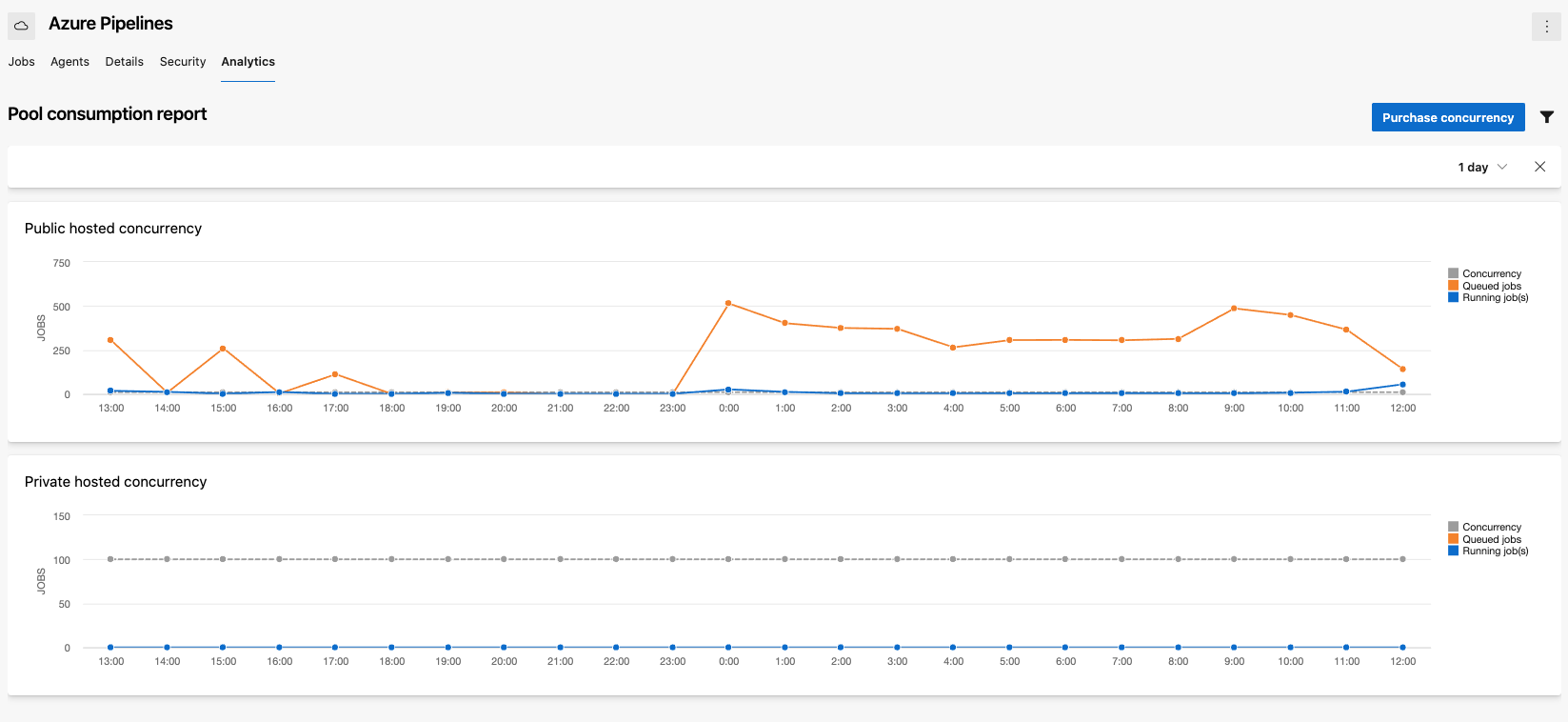
Direktes Überprüfen der Einstellung für Parallelaufträge
Ermitteln Sie, wie viele Parallelaufträge Sie benötigen, indem Sie sich zunächst ansehen, wie viele Parallelaufträge Ihre Organisation derzeit verwendet:
Navigieren Sie zu Organisationseinstellungen>Pipelines>Parallelaufträge.
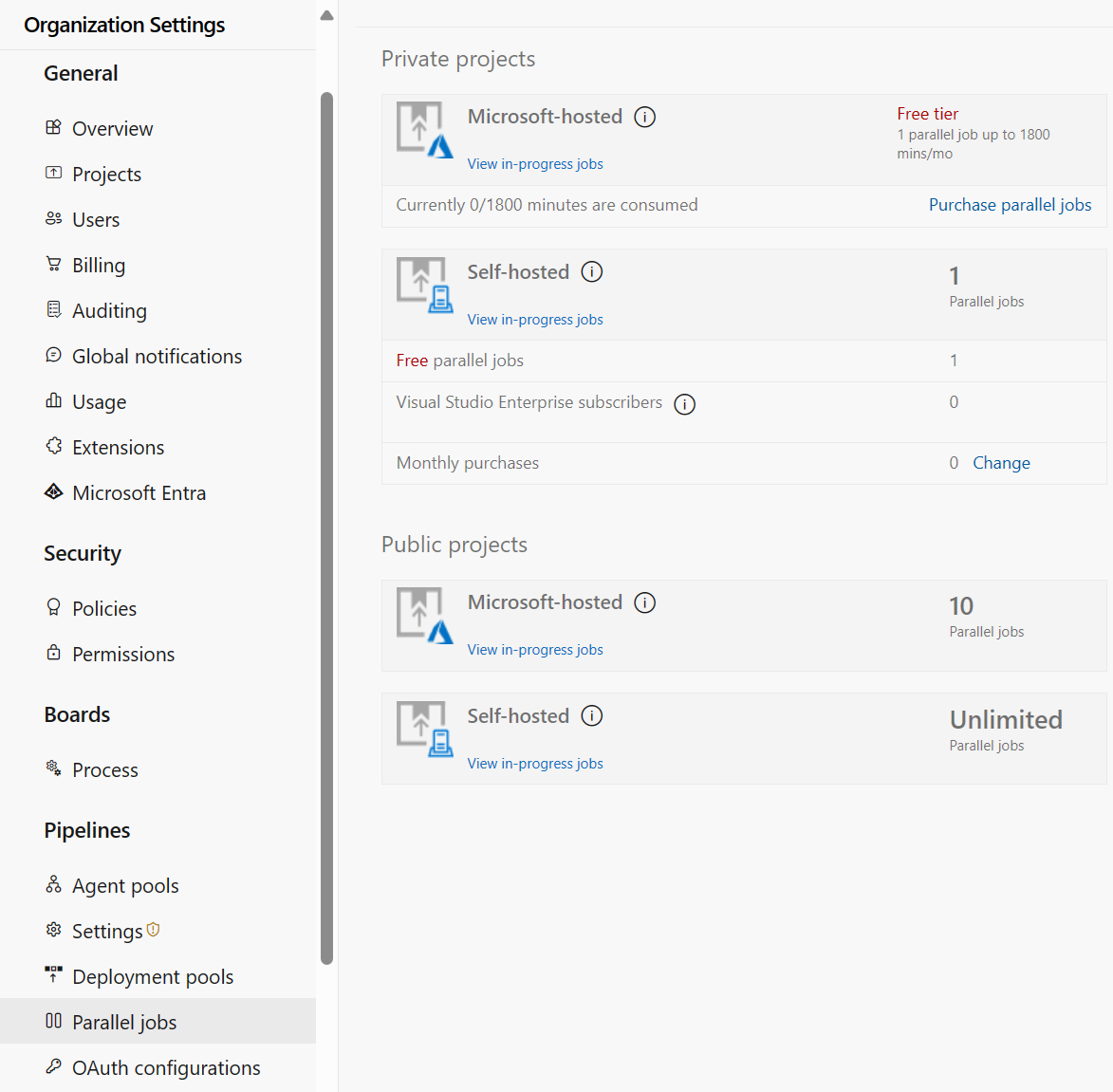
URL-Beispiel:
https://{Your_Organization}/_admin/_buildQueue?_a=resourceLimitsZeigen Sie die maximale Anzahl von Parallelaufträgen an, die in Ihrer Organisation verfügbar sind.
Wählen Sie Aktuell ausgeführte Aufträge anzeigen aus, um alle Builds und Releases anzuzeigen, die aktiv einen verfügbaren Parallelauftrag nutzen oder in der Warteschlange warten, bis ein Parallelauftrag verfügbar ist.
Schätzen der Kosten
Eine einfache Faustregel besagt, dass Sie einen Parallelauftrag pro vier bis fünf Benutzer*innen in Ihrer Organisation benötigen.
In den folgenden Szenarien benötigen Sie möglicherweise mehrere Parallelaufträge:
- Wenn Sie mehrere Teams haben und jedes von ihnen CI erfordert, benötigen Sie wahrscheinlich einen Parallelauftrag pro Team.
- Wenn Ihr CI-Trigger für mehrere Branches gilt, benötigen Sie wahrscheinlich einen Parallelauftrag für jeden aktiven Branch.
- Wenn Sie mehrere Anwendungen mit einer Organisation oder einem Server entwickeln, benötigen Sie wahrscheinlich zusätzliche Parallelaufträge: einen für die Bereitstellung jeder Anwendung.
Wie erwerbe ich weitere Parallelaufträge?
So erwerben Sie weitere Parallelaufträge:
- Die Abrechnung muss für Ihre Organisation eingerichtet sein.
- Sie müssen Mitglied der Gruppe Projektsammlungsadministratoren sein.
Kaufen von Parallelaufträgen
Erwerben Sie weitere Parallelaufträge über die Organisationseinstellungen:
Melden Sie sich bei Ihrer Organisation an (
https://dev.azure.com/{yourorganization}).Wählen Sie
 Organisationseinstellungen.
Organisationseinstellungen.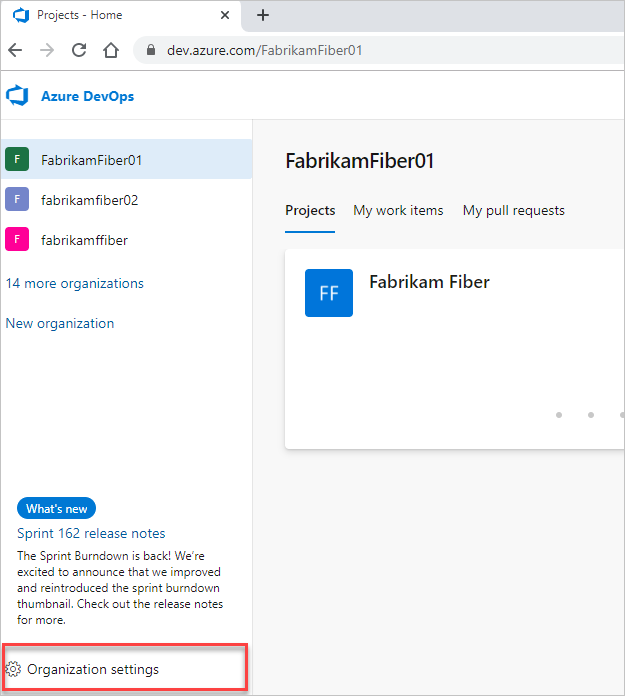
Wählen Sie unter „Pipelines“ den Eintrag Parallelaufträge und dann entweder Ändern für von Microsoft gehostete Aufträge oder Ändern für selbstgehostete Aufträge aus.
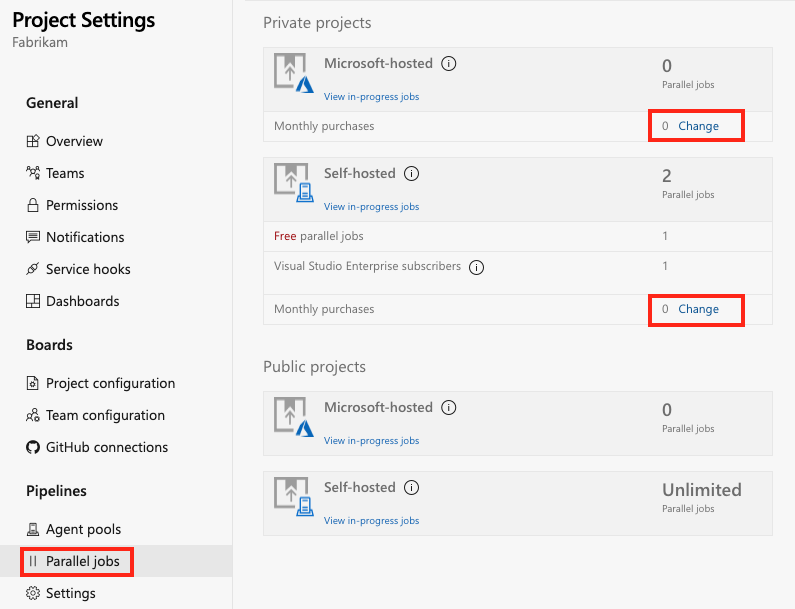
Geben Sie die gewünschte Menge ein, und wählen Sie dann Speichern aus.
Es kann bis zu 30 Minuten dauern, bis Ihre zusätzlichen Parallelaufträge zur Verfügung stehen.
Die Kosten pro Parallelauftrag finden Sie auf der Preisseite für Azure DevOps.
Wie ändere ich die Anzahl von Parallelaufträgen für meine Organisation?
Melden Sie sich bei Ihrer Organisation an (
https://dev.azure.com/{yourorganization}).Wählen Sie
 Organisationseinstellungen.
Organisationseinstellungen.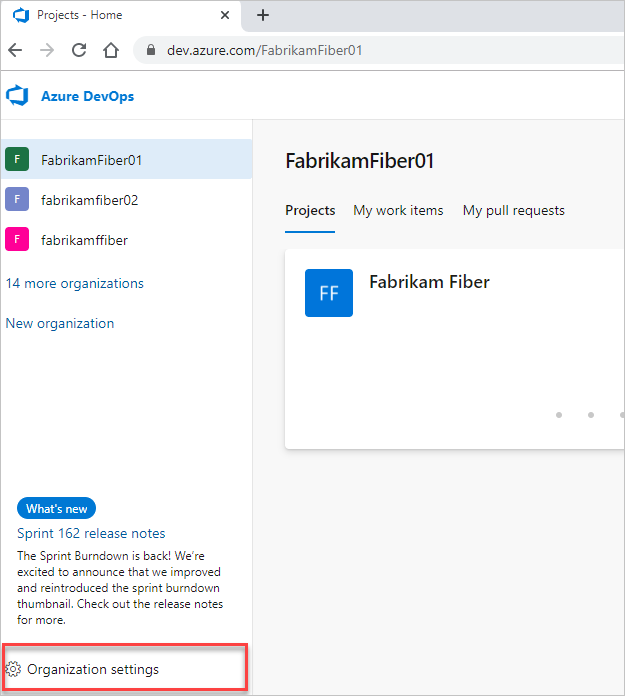
Wählen Sie unter „Pipelines“ den Eintrag Parallelaufträge und dann entweder Parallelaufträge erwerben oder Ändern für von Microsoft gehostete Aufträge oder Ändern für selbstgehostete Aufträge aus.
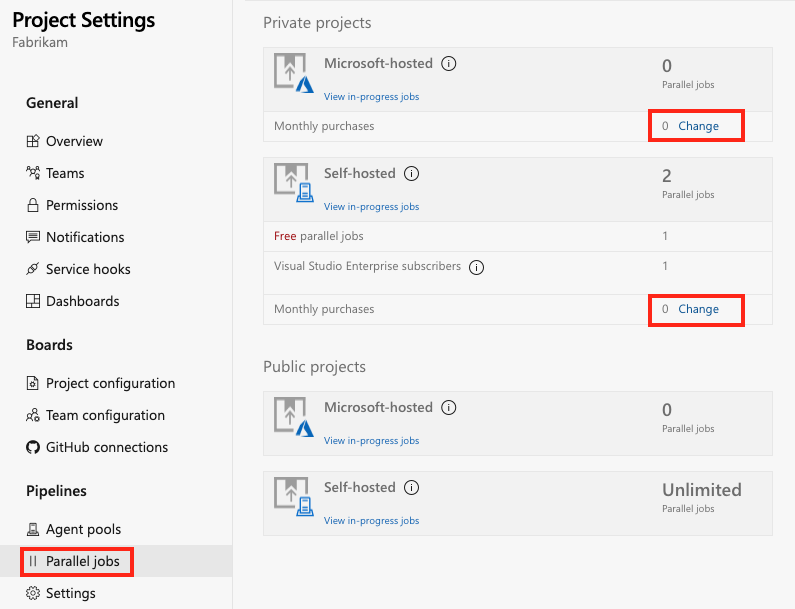
Geben Sie eine kleinere oder größere Anzahl für von Microsoft gehostete oder selbstgehostete Aufträge ein, und wählen Sie dann Speichern aus.
Wichtig
Der gehostete XAML-Buildcontroller wird nicht unterstützt. Wenn Sie über eine Organisation verfügen, in der Sie XAML-Builds ausführen müssen, richten Sie einen lokalen Buildserver ein, und wechseln Sie zu einem lokalen Buildcontroller. Weitere Informationen zum gehosteten XAML-Modell finden Sie unter Erste Schritte mit XAML.
- Es kann bis zu 30 Minuten dauern, bis die neue Anzahl von Parallelaufträgen aktiv wird.
Wie wird ein Parallelauftrag in DevOps Services genutzt?
Stellen Sie sich eine Organisation vor, die nur über einen von Microsoft gehosteten Parallelauftrag verfügt. Mit diesem Auftrag können Benutzer*innen in dieser Organisation nur jeweils einen Auftrag ausführen. Wenn weitere Aufträge ausgelöst werden, werden sie in die Warteschlange eingereiht und warten, bis der vorherige Auftrag abgeschlossen ist.
Wenn Sie Release- oder YAML-Pipelines verwenden, nutzt eine Ausführung nur dann einen Parallelauftrag, wenn sie aktiv in einer Stage bereitgestellt wird. Während das Release auf eine Genehmigung oder einen manuellen Eingriff wartet, nutzt es keinen Parallelauftrag.
Wenn Sie einen Serverauftrag ausführen oder eine Bereitstellung in einer Bereitstellungsgruppe mithilfe von Releasepipelines durchführen, nutzen Sie keine Parallelaufträge.
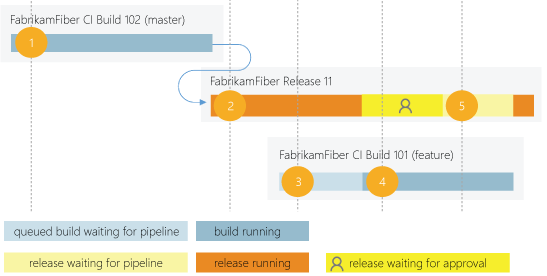
- FabrikamFiber CI Build 102 (Mainbranch) beginnt zuerst.
- Die Bereitstellung von FabrikamFiber Release 11 wird durch den Abschluss von FabrikamFiber CI Build 102 ausgelöst.
- FabrikamFiber CI Build 101 (Featurebranch) wird ausgelöst. Der Build kann noch nicht gestartet werden, da die Bereitstellung von Release 11 aktiv ist. Daher bleibt der Build in der Warteschlange.
- Release 11 wartet auf Genehmigungen. Fabrikam CI Build 101 wird gestartet, da ein Release, das auf Genehmigungen wartet, keinen Parallelauftrag nutzt.
- Release 11 wurde genehmigt. Es wird erst fortgesetzt, nachdem Fabrikam CI Build 101 abgeschlossen wurde.
Häufig gestellte Fragen
Wie kann ich mich für den kostenlosen Tarif für öffentliche Projekte qualifizieren?
Sie qualifizieren sich für den kostenlosen Tarif für öffentliche Projekte, wenn Sie die beiden folgenden Bedingungen erfüllen:
- Ihre Pipeline ist Teil eines öffentlichen Azure Pipelines-Projekts.
- Ihre Pipeline erstellt ein öffentliches Repository aus GitHub oder aus demselben öffentlichen Projekt in Ihrer Azure DevOps-Organisation.
Informationen dazu, wie Sie kostenlose Parallelaufträge beantragen, finden Sie unter Wie viel kosten Parallelaufträge (von Microsoft gehostet)?.
Kann ich einen Parallelauftrag einem bestimmten Projekt oder Agentpool zuweisen?
Derzeit gibt es keine Möglichkeit, Parallelauftragskapazität für ein bestimmtes Projekt oder einen bestimmten Agentpool zu partitionieren oder zu reservieren. Beispiel:
- Sie erwerben zwei Parallelaufträge in Ihrer Organisation.
- Sie beginnen zwei Ausführungen im ersten Projekt, und beide Parallelaufträge werden genutzt.
- Sie beginnen eine Ausführung im zweiten Projekt. Diese Ausführung beginnt erst, wenn eine der Ausführungen in Ihrem ersten Projekt abgeschlossen ist.
Gibt es Grenzwerte für die Nutzung von Azure Pipelines?
Die Anzahl der Benutzer*innen, die Azure Pipelines verwenden, ist nicht begrenzt. Für die Verwendung von Azure Pipelines wird keine Gebühr pro Benutzer*in berechnet. Benutzer*innen mit Standard- und Beteiligtenzugriff können beliebig viele Builds und Releases erstellen.
Gibt es Grenzwerte für die Anzahl von Builds und Releasepipelines, die ich erstellen kann?
Nein. Sie können kostenlos Hunderte oder sogar Tausende von Pipelines erstellen. Sie können kostenlos eine beliebige Anzahl von selbstgehosteten Agents registrieren.
Erhalte ich als Visual Studio Enterprise-Abonnent zusätzliche Parallelaufträge für TFS und Azure Pipelines?
Ja. Visual Studio Enterprise-Abonnent*innen erhalten einen Parallelauftrag in Team Foundation Server 2017 oder höher und einen selbstgehosteten Parallelauftrag in jeder Azure DevOps Services-Organisation, in der sie Mitglied sind.
Was ist mit der Option, minutenweise für gehostete Agents zu bezahlen?
Einige unserer ersten Kunden nutzen noch einem minutenbasierten Plan für gehostete Agents. In diesem Plan zahlen Sie 0,05 USD/Minute für die ersten 20 Stunden nach dem kostenlosen Tarif und nach Ablauf der 20 Stunden 0,01 USD/Minute. Aufgrund der folgenden Einschränkungen in diesem Plan sollten Sie in Erwägung ziehen, zum Modell der Parallelaufträge zu wechseln:
- Wenn Sie den minutenbasierten Plan nutzen, können Sie jeweils nur einen Auftrag ausführen.
- Wenn Sie Builds für mehr als 14 kostenpflichtige Stunden pro Monat ausführen, ist der minutenbasierte Plan möglicherweise kostengünstiger als das Modell für Parallelaufträge.
Ich verwende XAML-Buildcontroller mit meiner Organisation. Wie werden mir diese in Rechnung gestellt?
Sie können einen XAML-Buildcontroller für jeden selbstgehosteten Parallelauftrag in Ihrer Organisation registrieren. Ihre Organisation erhält mindestens einen kostenlosen selbstgehosteten Parallelauftrag, sodass Sie ohne zusätzliche Kosten einen XAML-Buildcontroller registrieren können. Für jeden weiteren XAML-Buildcontroller benötigen Sie einen zusätzlichen selbstgehosteten Parallelauftrag.